使用过演示文稿的朋友们都知道,常常会在幻灯片的内容上使用超链接可以快速翻到需要的那一页幻灯片。下面小编就来告诉大家如何在WPS演示中使用超链接的命令,一起来看看吧。新建默认模板wps演示文稿,内容版式为空白版式。单击在线素材中的目录项,单击目录选项卡,选中其中一种目录,右击选择快捷菜单中的“插入&rd......
如何在 WPS Office 手机版里对文档进行密码加密
WPS教程
2022-04-11 23:15:20
如果我们有一些比较重要的文档需要保密时,最好的方式就是进行加密,这样可以有效的保证资料的泄露。你知道如何在 WPS Office 手机客户端里对文档进行密码加密吗?今天小编就教一下大家如何在 WPS Office 手机客户端里对文档进行密码加密。
打开wps office应用后,选择要进行加密的文档,点击打开进入编辑界面:
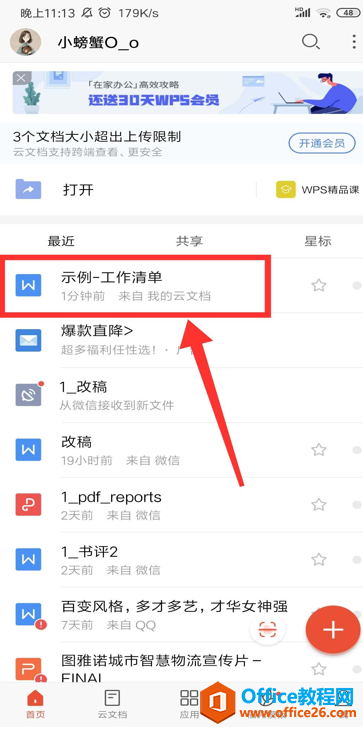
打开文档后,再点击底部的【工具】按钮,展开工具内容,在展现的菜单中,点击【文件】标签,打开工具–文件功能菜单后,向下找到【加密文档】入口:
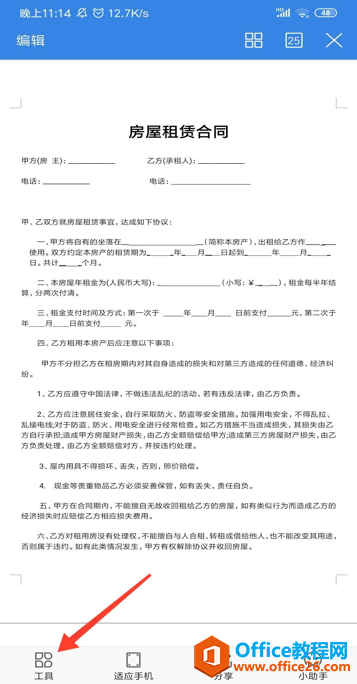
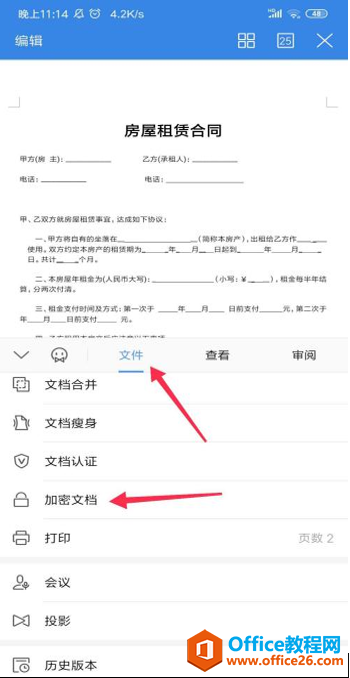
再选择加密文档方式,共2种;分别是:密码加密和账号加密
此时,会弹出输入密码的界面,输入2次后即可完成密码设置,返回到文档编辑界面
注:账号加密 需要会员才可使用;我们选择密码加密设置:
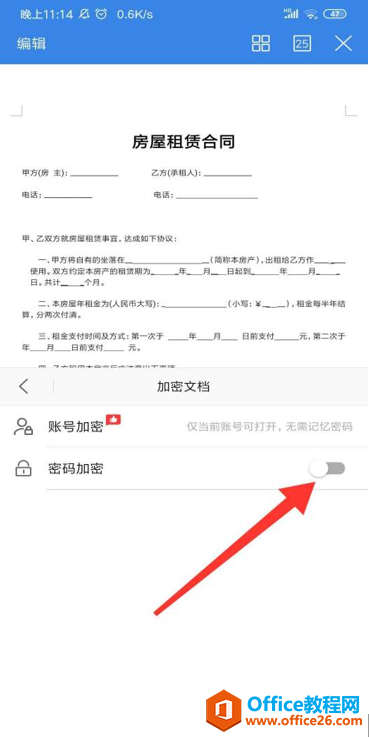
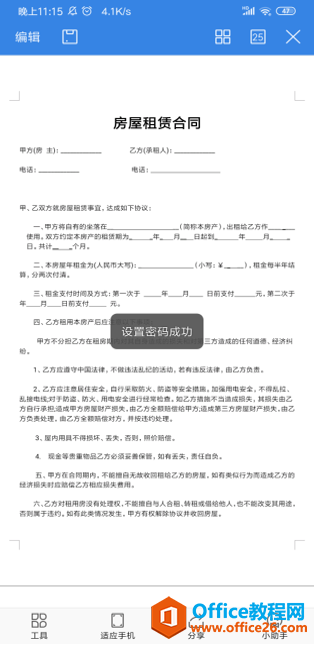
退出文档时,点击“保存”按钮,完成加密操作的保存;然后返回到文件列表中;
我们再次点击此文档时,会弹出输入密码的提示,密码正确后才能正常打开文档阅读或编辑;
注:如果密码错误,会在密码输入框下红色字样提示“密码不正确“。
相关文章





